تصحيح أخطاء WordPress: دليل كل ما تحتاج إلى معرفته
نشرت: 2023-06-27أنت الحلقة الأضعف في أي مشروع ترميز. أي أن الخطأ البشري يكاد يكون دائمًا ضمانًا ، والذي سيظهر في شكل أخطاء ومشكلات أخرى. لن ترغب في أن يصل أي من هؤلاء إلى موقعك المباشر ، وهذا هو السبب في أن تصحيح أخطاء WordPress يعد خطوة ضرورية أثناء مشروعك.
في الواقع ، يتضمن WordPress وضع تصحيح خاص به ، والذي يمكن أن يساعدك عند العمل مع النظام الأساسي. إذا قمت بدمج هذا مع مصحح الأخطاء خارج النظام الأساسي ، فسيكون لديك نظام قوي للقبض على أي شيء يتربص في الظلام.
في هذا المنشور ، سنلقي نظرة على 🔎 تصحيح أخطاء WordPress ، ونوضح لك كيفية إعداده. أولاً ، سننظر في كيفية اختلاف تصحيح أخطاء WordPress والأنواع الأخرى من اكتشاف الأخطاء. من هناك ، سنشرح لماذا يحتاج WordPress إلى نظام تصحيح الأخطاء الخاص به قبل أن نوضح لك كيفية استخدامه.
الفرق بين تصحيح أخطاء WordPress وتصحيح أخطاء التعليمات البرمجية العامة
بالطبع ، يستخدم WordPress لغة PHP لتشغيل كل شيء تقريبًا ، مثل العديد من تطبيقات الويب الأخرى. ومع ذلك ، يمكن أن يختلف تصحيح أخطاء WordPress عن تصحيح أخطاء التعليمات البرمجية العامة نظرًا لهيكله ونظامه البيئي الخاصين.
يتمثل الاختلاف الأساسي بين تصحيح أخطاء WordPress وتصحيح أخطاء التعليمات البرمجية العامة في كيفية عرض الأخطاء. سيعرض WordPress رسائل خطأ تتعلق بالمنصة على الواجهة الأمامية. في المقابل ، غالبًا ما يحدث تصحيح أخطاء التعليمات البرمجية العامة داخل Terminal أو في محرر الكود المخصص الخاص بك:
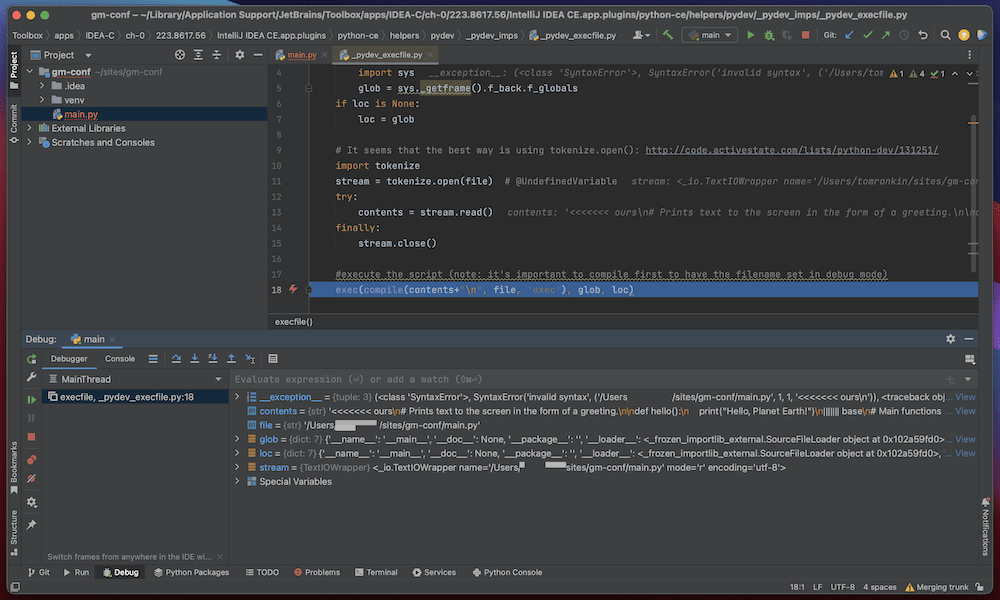
الفرق الآخر هو استخدام الوظائف الخاصة بـ WordPress للمساعدة في عملية تصحيح الأخطاء. يوفر WordPress مجموعة الوظائف الخاصة به التي ستستخدمها للتفاعل مع نظام إدارة المحتوى (CMS). هذه تختلف عن وظائف PHP النموذجية ، وستتطلب منك اتباع نهج محدد لاستخدامها في التصحيح.
على العموم ، يكمن الاختلاف بين تصحيح أخطاء WordPress وتصحيح أخطاء التعليمات البرمجية العامة في البنية المحددة والنظام البيئي لـ WordPress. على هذا النحو ، ستحتاج إلى فهم بنية WordPress ، جنبًا إلى جنب مع ما يقدمه النظام الأساسي لتصحيح الأخطاء بشكل فعال.
لماذا يتطلب تصحيح أخطاء WordPress عملية محددة
لا يستخدم WordPress فقط PHP الأساسية الخاصة به. كما يقوم بتشغيل PHP خارجي في شكل سمات وإضافات. إذا قمت بدمج تطوير الطرف الثالث مع كيفية ربط كل هذه العناصر معًا ، فقد يؤدي ذلك إلى حدوث أخطاء عند دمج كل التعليمات البرمجية معًا. على هذا النحو ، يقدم WordPress أدوات تصحيح الأخطاء الخاصة به للمساعدة في استئصال هذه المشكلات أثناء التطوير.
هناك مجال آخر ستحتاج إلى فهمه (والذي يؤثر على سبب حاجتك إلى تصحيح أخطاء WordPress مخصص) وهو بنية الملفات والمجلدات الأساسية. يعتمد إنشاء سمة ، على سبيل المثال ، على تسلسل هرمي للقالب يمكن أن يكون مهمًا عند إجراء مسح للخط للعثور على مصدر الخطأ.

أيضًا ، يعتمد تصميم WordPress على تجربة مستخدم جيدة (UX). تأخذ عملية تصحيح أخطاء WordPress المخصصة في الاعتبار الحاجة إلى إعداد تقارير عن الأخطاء سهلة الاستخدام. بدلاً من استخدام تتبعات مكدس معقدة داخل محرر الشفرة ، يعرض WordPress بدلاً من ذلك رسالة خطأ واضحة على الواجهة الأمامية:

عند الحديث عن UX ، يقدم WordPress مجموعة من الوظائف المخصصة للمساعدة في جعل سير عملك أكثر كفاءة وأمانًا. نتيجة لذلك ، تعني عملية تصحيح الأخطاء المحددة في WordPress أنك ستحتاج إلى فهم هذه الوظائف وكيفية تفاعلها مع النظام الأساسي.
بشكل عام ، يحتوي WordPress على نظام بيئي معقد ، ويركز على UX ، ووظائف مخصصة. كل هذا يتطلب وضع التصحيح الخاص به. في القسم التالي ، سنلقي نظرة على كيفية تبديل هذا.
كيفية تشغيل وضع تصحيح أخطاء WordPress (وماذا يفعل ذلك)
يمكنك تشغيل وضع تصحيح أخطاء WordPress من خلال ملف wp-config.php . لدينا دليل سريع حول كيفية القيام بذلك ، ولن يستغرق الأمر أكثر من دقيقة أو نحو ذلك. ومع ذلك ، هناك بعض الأوضاع المختلفة التي تريد أن تعرفها ، وربما تستخدمها:
-
WP_DEBUG. هذا هو وضع التصحيح الأساسي في WordPress. يتيح التصحيح العام داخل النظام الأساسي. -
WP_DEBUG_LOG. يحفظ هذا الوضع جميع أخطاء PHP والتحذيرات والإشعارات في ملفdebug.logفي دليل wp-content . إنه مفيد في تحديد المشكلات التي يصعب العثور عليها والتي لا تظهر في الواجهة الأمامية. -
WP_DEBUG_DISPLAY. يعرض هذا الوضع جميع أخطاء PHP والتحذيرات والإشعارات على الواجهة الأمامية. إنه مفيد في تحديد المشكلات المتعلقة بالسمات والمكونات الإضافية ، ولكنه قد يعرض أيضًا رسائل للعناصر التي لا تبدو معطلة. على سبيل المثال ، سترى غالبًا إشعارات لاتفاقيات التحقق من صحة البيانات غير الصحيحة.
يمكن أن تتشابك هذه الوظائف الثلاث ، لذا ستحتاج إلى توخي الحذر لاستخدامها بطريقة مثالية وآمنة. على سبيل المثال ، ستحتاج غالبًا إلى تشغيل WP_DEBUG و WP_DEBUG_LOG لتخزين أي أخطاء في ملف debug.log . ومع ذلك ، إذا لم تقم بإيقاف تشغيل WP_DEBUG_DISPLAY ، فسيكون عرض هذه الأخطاء على الواجهة الأمامية سيئًا لتجربة المستخدم.
يمكنك أيضًا تجاوز أوامر الخبز والزبدة وتفعيل بعض الثوابت الأخرى التي نغطيها في مقال آخر:
-
SCRIPT_DEBUG. لأسباب تتعلق بالأداء ، يستخدم WordPress ملفات CSS و JavaScript مصغرة ، ولكن قد يكون هذا كابوسًا لتصحيح الأخطاء. بمجرد تشغيلSCRIPT_DEBUG، سيستخدم WordPress إصدارات التطوير غير المحسّنة للملفات بدلاً من ذلك. -
SAVEQUERIES. يؤدي ذلك إلى حفظ جميع استعلامات قاعدة البيانات في مصفوفة ، والتي يمكن أن تساعدك في تحديد الاستعلامات البطيئة أو غير الفعالة التي تؤثر على أداء موقعك.
لن يكون WordPress هو النظام الأساسي بدون مكوناته الإضافية. على هذا النحو ، هناك الكثير من المكونات الإضافية المفيدة للمساعدة في تصحيح أخطاء WordPress. بعد ذلك ، سنلقي نظرة على بعض.
استخدام إضافات تصحيح أخطاء WordPress أثناء التطوير
يجب أن تكون المكونات الإضافية جزءًا من ترسانتك للمساعدة في التحقيق في الأخطاء. في الواقع ، تتضمن وثائق WordPress الرسمية حول تصحيح الأخطاء بعض الخيارات الموصى بها.
على سبيل المثال ، ستمنحك Query Monitor معلومات مفصلة حول الاستعلامات التي تنفذها. هذه طريقة رائعة للمساعدة في تحديد الاستعلامات التي تسبب مشكلات في الأداء.
يضيف شريط التصحيح قائمة تصحيح الأخطاء إلى شريط إدارة WordPress. يتيح لك هذا الوصول إلى معلومات تصحيح الأخطاء في جميع الأوقات ، ويتضمن معلومات مفصلة حول أخطاء PHP واستعلامات قاعدة البيانات وكذلك طلبات HTTP.
نظرًا لأن WordPress يستخدم الكثير من الوظائف والثوابت المخصصة ، فمن المحتمل أنك تريد الاحتفاظ بعلامات تبويب حول ما إذا كانت مهملة أم لا. يحدد المكون الإضافي Log Deprecated Notices (ويسجل) أي استخدام للوظائف أو الخطافات أو الوسائط المهملة في WordPress. ستستخدم المكون الإضافي للمساعدة في تحديث التعليمات البرمجية الخاصة بك بأحدث معايير WordPress.
ومع ذلك ، هناك العديد من المكونات الإضافية التي يمكنك تثبيتها للمساعدة في تصحيح أخطاء WordPress. أحد الخيارات الرائعة هو عرض الخطافات ببساطة:
يتيح لك هذا المكون الإضافي عرض كل خطاف تنفذه الصفحة. غالبًا ما يكون مكونًا إضافيًا للانتقال ، لأنه يمكنك أن ترى في لمحة ما الذي يستخدمه WordPress في الصفحة ، مما سيقلل من البحث الأولي عن خطأ.
إذا كنت ترغب في العثور على مكون إضافي يمثل أكثر من حل شامل ، يمكن أن يكون DebugPress خيارًا جيدًا:
يمنحك هذا المكون الإضافي معلومات تصحيح الأخطاء في الوقت الفعلي ، والتي تتضمن أخطاء PHP واستعلامات قاعدة البيانات وطلبات HTTP. كما يتضمن أيضًا وحدة تحكم في الوقت الفعلي لمراقبة الأخطاء من جانب الخادم.
قد ترغب في أتمتة عملية إنشاء مثيل أولية لوضع تصحيح أخطاء WordPress بشكل شبه تلقائي. هذا هو ما هو البرنامج المساعد الممتاز لتصحيح أخطاء WP.
يتيح لك تعيين الحالات الافتراضية لجميع ثوابت التصحيح المتاحة دون الحاجة إلى فتح ملف wp-config.php . ستقوم بتبديلها من خلال تنشيط سريع وإلغاء تنشيط ضمن قائمة مكونات WordPress.
اختيار المكونات الإضافية لتصحيح أخطاء WordPress
عندما يتعلق الأمر باختيار المكونات الإضافية لتصحيح أخطاء WordPress ، فإن مقاييس جودة المكون الإضافي مثل وقت التحديث الأخير لا تشكل مصدر قلق. هذا لأنهم غالبًا ما يؤدون مهام لا تتطلب قاعدة بيانات ثابتة.
على سبيل المثال ، سجل Log Deprecated Notices آخر تحديث له في عام 2021. ومع ذلك ، على الرغم من ذلك ، فإنه لا يزال مكونًا إضافيًا موصى به لمطوري WordPress. على هذا النحو ، سنناقش أنه إذا كان المكون الإضافي يعمل على النحو المنشود ولا يقدم المزيد من المشكلات ، فسيكون من الجيد استخدامه لأغراض التصحيح.
فوائد مراقبة أداء التطبيق (APM)
تتيح لك أدوات APM مراقبة أداء التطبيقات ، بما في ذلك أداء مواقع WordPress. تتضمن معلومات الأداء التفصيلية أوقات الاستجابة ومعدلات الخطأ والمزيد.
قد لا يبدو كما لو أن أدوات APM وتصحيح الأخطاء تشترك في الكثير. ومع ذلك ، يمكن أن يساعدك هذا في التخفيف من بعض أعمال التصحيح ، اعتمادًا على السيناريو. علاوة على ذلك ، يمكنك تصحيح الأخطاء أولاً ، ثم الحفاظ على هذا الأداء باستخدام APM.
عندما يتعلق الأمر بتصحيح أخطاء WordPress ، فإن أدوات APM لها عدد من الفوائد:

- يمكنك تحديد معوقات الأداء على موقع WordPress الخاص بك. يعني التحليل في الوقت الفعلي أنه يمكنك تحديد أي مشكلات قد تؤدي إلى إبطاء موقع الويب الخاص بك.
- يمكن أن تساعد أدوات APM في تحسين أداء موقعك. يتيح لك ذلك إجراء تحسينات مستهدفة وترقية الأداء بشكل عام.
- من خلال مراقبة مقاييس الأداء الرئيسية ، يمكنك تحديد أي مشكلات قد تؤثر على صحة موقع الويب الخاص بك.
- يمكن أن تساعد أدوات APM أيضًا في تحديد مشكلات الأمان على موقع WordPress الخاص بك. من خلال مراقبة حركة المرور ونشاط الموقع ، يمكنك اكتشاف أي سلوك غير عادي أو مشبوه قد يشير إلى مشكلة أمنية.
هناك عدد قليل من أدوات APM المتاحة التي تناسب WordPress جيدًا. على سبيل المثال ، تمتلك Kinsta أداة APM الخاصة بها ، بينما تقوم WP Engine بدمج APM من New Relic في خدماتها.
بشكل عام ، يمكن لأدوات APM المساعدة في تحسين تجربة المستخدم لموقع الويب الخاص بك على WordPress ، ويكون لها تأثير على عملك في تصحيح الأخطاء. على الرغم من أنه ليس بديلاً ، يمكن لـ APM مساعدتك في التأكد مما إذا كانت إصلاحات الأخطاء هي الأمثل ، وأين يمكنك تحسين التعليمات البرمجية الخاصة بك.
نصائح لمساعدتك في تصحيح أخطاء WordPress
ينصب تركيزنا في هذا المنشور على تصحيح أخطاء WordPress. مع وضع ذلك في الاعتبار ، سنقدم ست نصائح لمساعدتك في الحصول على جلسة تصحيح أخطاء أفضل.
- ابدأ بتحليل كود ثابت
- اعتمد على أدوات التصحيح الخاصة بك
- صنف كل خطأ تصادفه
- تراجع وقم بإجراء عمليات بحث ثنائية للبحث عن كل خطأ محتمل
- قم بتشغيل مصحح أخطاء بعد كل مجموعة تعليمات برمجية جديدة
- ابحث عن حل المشكلات بدلاً من البق الإسكواش
1. ابدأ بتحليل رمز ثابت
تحليل الكود الثابت هو المكان الذي تقوم فيه بتحليل الكود دون تشغيله. هدفك هو تحديد الأخطاء المحتملة ونقاط الضعف. يمكنك القيام بذلك من خلال فحص سطر بسطر ، على الرغم من أن الأداة ستكون أكثر كفاءة. يعمل كل من PHP CodeSniffer أو PHP Mess Detector جيدًا هنا ، مع كون الأول جزءًا من أدوات التحرير الخاصة بـ JetBrains أيضًا.
يمكن أن تساعد هذه الأدوات في تحديد انتهاكات معايير الترميز والتعليمات البرمجية غير المستخدمة والمشكلات المحتملة الأخرى التي قد تؤثر على أداء وأمان موقع WordPress الخاص بك. ستقوم بشكل عام بتثبيتها على بيئة التطوير الخاصة بك وتشغيلها مقابل قاعدة التعليمات البرمجية الخاصة بك. سيحدد التقرير الذي تم إنشاؤه أي مشكلات محتملة. يمنحك هذا طريقة للتعرف عليها وإصلاحها.
يتيح لك البدء بتحليل الكود الثابت معالجة المشكلات المحتملة في مهدها في وقت مبكر من عملية التطوير. يمكن أن يساعد ذلك في ضمان عمل موقع WordPress الخاص بك بشكل جيد ، قبل أن تصبح أي مشكلات أكثر صعوبة وتستغرق وقتًا طويلاً في الإصلاح.
2. اعتمد على أدوات التصحيح الخاصة بك
عند الحديث عن أدوات تصحيح الأخطاء ، فهي شبه ضرورية بغض النظر عن لغتك أو نظام إدارة المحتوى الخاص بك. هذا ينطبق بشكل خاص على WordPress ، حيث توجد مجموعة من المكونات الإضافية الرائعة لمساعدتك. ومع ذلك ، فإن أدوات الطرف الثالث خارج النظام الأساسي ستوفر أيضًا قيمة.
في معظم الحالات ، ستمنحك أدوات تصحيح الأخطاء فهمًا أعمق لموقعك. سيتيح لك ذلك اتخاذ قرارات أكثر استنارة عندما يتعلق الأمر بتحسين الأداء وتحسين تجربة المستخدم وتعزيز الأمان.
3. صنف كل خطأ تصادفه
تتمثل إحدى مهام الإدارة الروتينية مع تصحيح الأخطاء في تصنيف كل خطأ تصادفه. يمكن أن يكون هذا مفيدًا من حيث تحديد السبب الجذري للمشكلة وتحديد أفضل حل.
سترغب في النظر في عدة عوامل هنا ، مثل خطورة المشكلة والتأثير على تجربة المستخدم ومدى تعقيد الإصلاح. على سبيل المثال ، يمكنك استخدام نظام لمستويات الخطورة ، مثل الحرجة أو الكبرى أو الثانوية أو التجميلية. يمكن أن يساعد ذلك في تحديد أولويات الأخطاء التي يجب معالجتها أولاً ، بناءً على تأثيرها على وظائف موقع الويب وتجربة المستخدم.
هناك طريقة أخرى لتصنيف الأخطاء وهي استخدام فئات مثل قابلية الاستخدام أو الوظيفة أو الأمان. يمكن أن يساعد ذلك في تحديد كيفية تأثير الخطأ في مناطق معينة من موقع الويب الخاص بك. وهذا بدوره يجعل من السهل تحديد السبب الجذري للمشكلة وأفضل طريقة لإصلاحها.
علاوة على ذلك ، لا تحتاج إلى نظام خاص لتخزين هذه الأشياء - يعمل جدول البيانات بشكل جيد. قد يكون لديك حتى نظام داخل محرر التعليمات البرمجية أو بيئة التطوير المتكاملة (IDE) مثل الترميز اللوني.
4. التراجع وإجراء عمليات بحث ثنائية للبحث عن كل خطأ محتمل
"التراجع" هو المكان الذي تستعيد فيه خطواتك لتحديد مكان ظهور الخطأ أولاً. يمكنك إلقاء نظرة على التغييرات الأخيرة في التعليمات البرمجية ، أو اختبار قواعد التعليمات البرمجية السابقة ، أو مراجعة سجلاتك. هذه طريقة جيدة لتبسيط عملية تصحيح الأخطاء لضمان معالجة جميع المشكلات المحتملة.
على نفس المنوال ، يمكن أن تكون عمليات البحث الثنائية تقنية مفيدة لتصحيح أخطاء WordPress ، خاصة عند التعامل مع المشكلات المعقدة. يتضمن ذلك اختبار أجزاء مختلفة من قاعدة البيانات بطريقة منهجية لتحديد موقع الخطأ. يمكنك عزل أقسام معينة من الكود ، وإجراء الاختبارات ، ثم الانتقال إلى القسم التالي لتضييق نطاق المشكلة.
هذه طريقة فعالة لتحديد الأخطاء ومعرفة إصلاحها. ستوفر على الأرجح الوقت والجهد مقارنةً بأساليب التصحيح العشوائية. والأفضل من ذلك ، قد يكون هذا أسلوبًا أفضل لقواعد الرموز الأكبر أو المشكلات الأكثر تعقيدًا.
ومع ذلك ، فإن البحث الثنائي يتطلب نهجًا منهجيًا ومنظمًا لاختبار وتقييم جميع المشكلات المحتملة. على هذا النحو ، يعد التوثيق مهمًا ، لأنه يتيح لك إعادة إنتاج أي مشكلات تحددها وإصلاحها بسهولة.
5. قم بتشغيل مصحح أخطاء بعد كل مجموعة تعليمات برمجية جديدة
تمامًا مثل حفظ التغييرات على فترات منتظمة ، يجب أن تعتاد أيضًا تشغيل مصحح الأخطاء بعد كل مجموعة تعليمات برمجية كاملة. بالطبع ، سترغب في التأكد من أن الكود يعمل كما تريد قبل الانتقال.
واحدة من الفوائد الكبيرة هنا هي كيف لن يكون لديك أخطاء طويلة الأمد. يمكن أن يساعد هذا في منع المشكلات من التزايد المستمر وتصبح أكثر صعوبة في الإصلاح مع تقدم التطوير.
ومع ذلك ، يمكن أن يستغرق هذا النهج وقتًا ، خاصة بالنسبة لقواعد الرموز الكبيرة أو المشكلات غير الحرجة. لهذا السبب ، قد تقصر تشغيل مصحح الأخطاء على تغييرات التعليمات البرمجية المهمة فقط ، أو للمناطق الأكثر إشكالية في قاعدة التعليمات البرمجية الخاصة بك.
6. ابحث عن حل المشاكل بدلا من البق الاسكواش
عندما يتعلق الأمر بتصحيح أخطاء WordPress ، فقد يكون من المفيد تحويل تركيزك من مجرد "سحق الأخطاء" إلى حل المشكلات. وهذا يعني اتباع نهج أكثر استباقية لتحديد المشكلات ومعالجتها ، بدلاً من مجرد الرد على الأخطاء عند حدوثها.
للبدء ، ابحث عن السبب الجذري للمشكلة ، ثم اعمل على معالجة هذا السبب ، بدلاً من مجرد إصلاح الأعراض الفورية للمشكلة. قد يتضمن ذلك إعادة صياغة أقسام معينة من قاعدة البيانات أو اعتماد ممارسات تطوير جديدة لمنع حدوث مشكلات مماثلة في المستقبل.
يمكن أن يؤدي هذا النهج إلى تحسين الجودة الشاملة والموثوقية لمشاريعك ، وتقليل احتمالية حدوث مشكلات في المستقبل ، وتحسين تجربة المستخدم. بالإضافة إلى ذلك ، يمكن أن يساعدك هذا النهج في تحديد مجالات التحسين في عملية التطوير الخاصة بك ، والتي ستؤدي إلى ممارسات تطوير أكثر كفاءة وفعالية.
الخلاصة 🧐
باختصار ، سيستخدم تصحيح أخطاء WordPress النظام الأساسي للإبلاغ عن أخطاء التعليمات البرمجية التي تؤثر على تشغيله. بالإضافة إلى ذلك ، ستستخدم بعض المكونات الإضافية المخصصة في معظم الحالات لتنبيهك إلى المشكلات. في الواقع ، يمكن أن تعمل الخيارات التي تحصل عليها لتصحيح أخطاء WordPress جنبًا إلى جنب مع أدوات تصحيح الأخطاء النموذجية مثل Xdebug.
الخبر السار هو أنه ليس لديك عملية تكامل خرقاء عندما يتعلق الأمر بـ WordPress. يمكنك العمل مع ملف wp-config.php وتبديل مصحح الأخطاء (وتسجيل الدخول) باستخدام القيم المنطقية. سيعرض هذا أي خطأ مرتبط بالإضافة إلى تفاصيل أكثر مما قد تحصل عليه في كثير من الأحيان. من هناك ، يمكنك العمل على إصلاح الأخطاء وتقريب موقعك من الانتهاء.
هل لديك أي أسئلة حول تصحيح أخطاء WordPress ، أو أي سيناريوهات صادفتها؟ واسمحوا لنا أن نعرف في قسم التعليقات أدناه!
